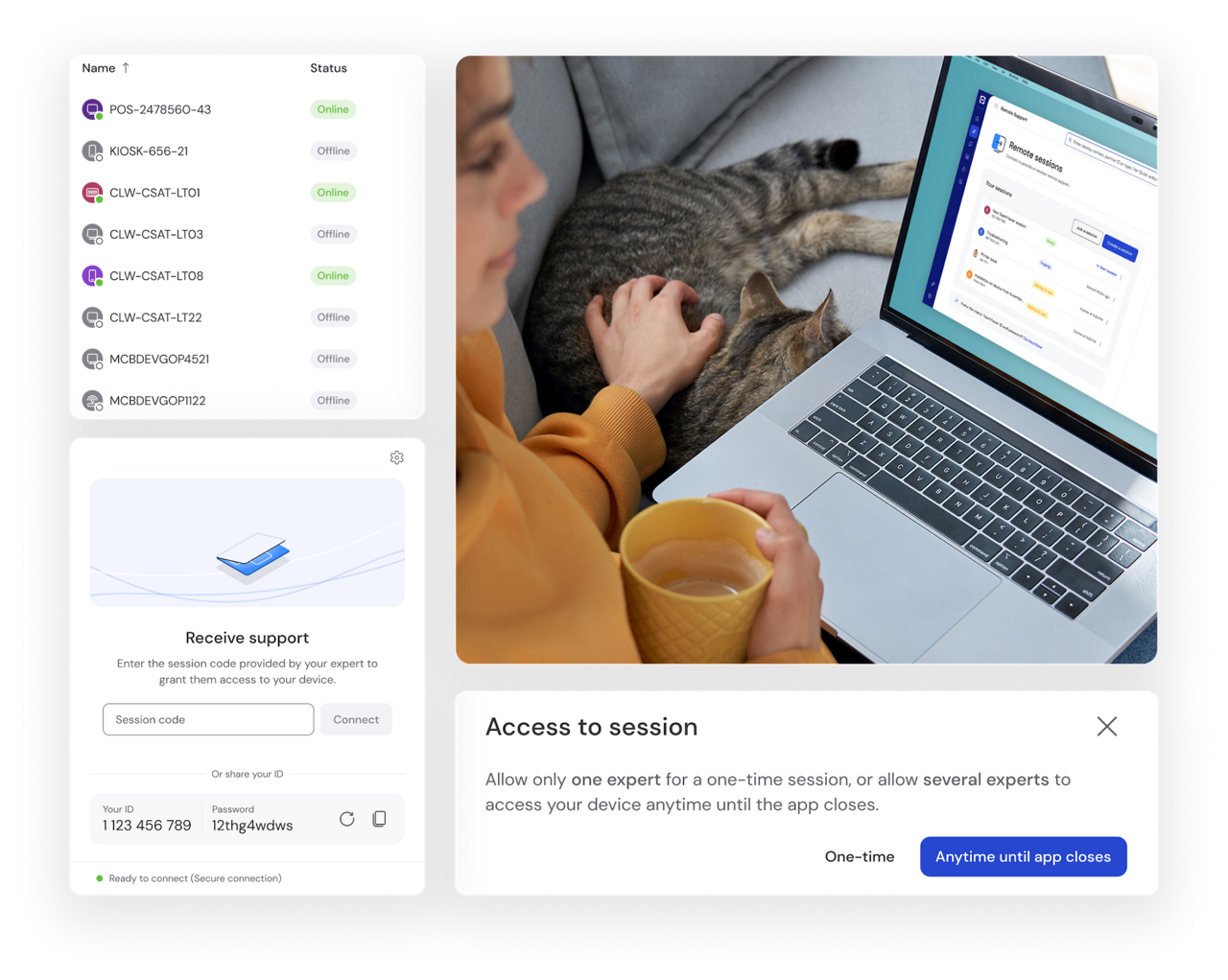무인 액세스
TeamViewer Remote는 시스템 관리자 및 관리형 서비스 공급자에 이상적으로, 전체 IT 자산에서 무인 장치를 관리하고 유지하는 데 사용할 수 있습니다.
단일 원격 제어 소프트웨어 솔루션을 사용하여 기술자는 제조업체, 모델, 운영 체제 또는 위치와 관계없이 서버, POS 장치 및 산업용 모니터와 같은 모든 방식의 감독되지 않은 장치와 안전하고 신속하게 연결할 수 있습니다. 전체 원격 제어 기능을 손쉽게 사용할 수 있으므로 결함을 수정 및 재구성하고 데이터를 업로드하고 변경 사항을 쉽게 롤아웃할 수 있습니다.